当大家遇到需要进行数据处理的时候,那么就可以通过wps中excel表格编辑工具进行友好且快速的操作,我们会在表格中编辑出任意的自己需要的内容,比如会输入时间日期的情况,一些小伙伴想要在表格中输入00:00:00的这种时间格式,那么怎么输入呢,这对于一些刚接触该软件的小伙伴来说,是比较困难的,其实一般在设置单元格格式的窗口中进行自定义相关格式即可,但是如果自定义的窗口中没有该格式的选项,那么就需要自己输入该格式的相关指令进行设置,下方是关于如何使用WPS Excel输入00:00:00格式时间的具体操作方法,需要的小伙伴可以看看方法教程。

1.首先我们需要在打开的表格中,任意一个单元格里输入【0】。

2.如果你需要在该列单元格都输入该时间格式,那么可以将刚刚输入的0的后面的单元格选中进行右键点击,选择【设置单元格格式】选项进入。

3.在打开的窗口中,我们需要将【自定义】选项进行选中。

4.如果在自定义的类型窗口中没有hh:mm:ss这个选项,那么我们就直接在输入框中输入该内容即可,之后点击确定按钮。

5.这时你可以看到刚刚输入的内容已经变成了00:00:00,如图所示。

6.之后通过鼠标进行下拉填充操作,那么填充出来的时间格式同样是相同的时间格式,如图所示。

以上就是关于如何使用WPS Excel输入00:00:00的具体操作方法,在表格中输入时间是非常常见的操作,且你可以输入自己需要的时间样式,如果想要输入00:00:00的这种时间格式,那么按照上述的方法进行操作即可,感兴趣的话可以操作试试。
 液晶显示器异常处理:显示器黑屏我该怎
液晶显示器异常处理:显示器黑屏我该怎
液晶显示器的黑屏问题一直以来都困扰着不少用户。无论是办公......
 SSD与HDD的区别解析:哪种硬盘更适合我的
SSD与HDD的区别解析:哪种硬盘更适合我的
SSD与HDD在市场上占据了磁盘存储的主导位置,但它们在性能、成......
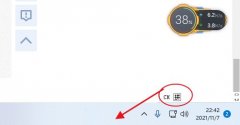 win11输入法弄到任务栏教程
win11输入法弄到任务栏教程
不少喜欢玩游戏的朋友发现自己win11输入法飞起来了,不知道w......
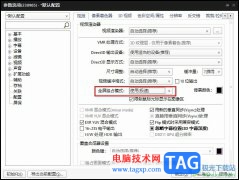 PotPlayer开启全屏独占模式的方法
PotPlayer开启全屏独占模式的方法
很多小伙伴在选择电脑中的播放器时都会选择使用PotPlayer播放器......
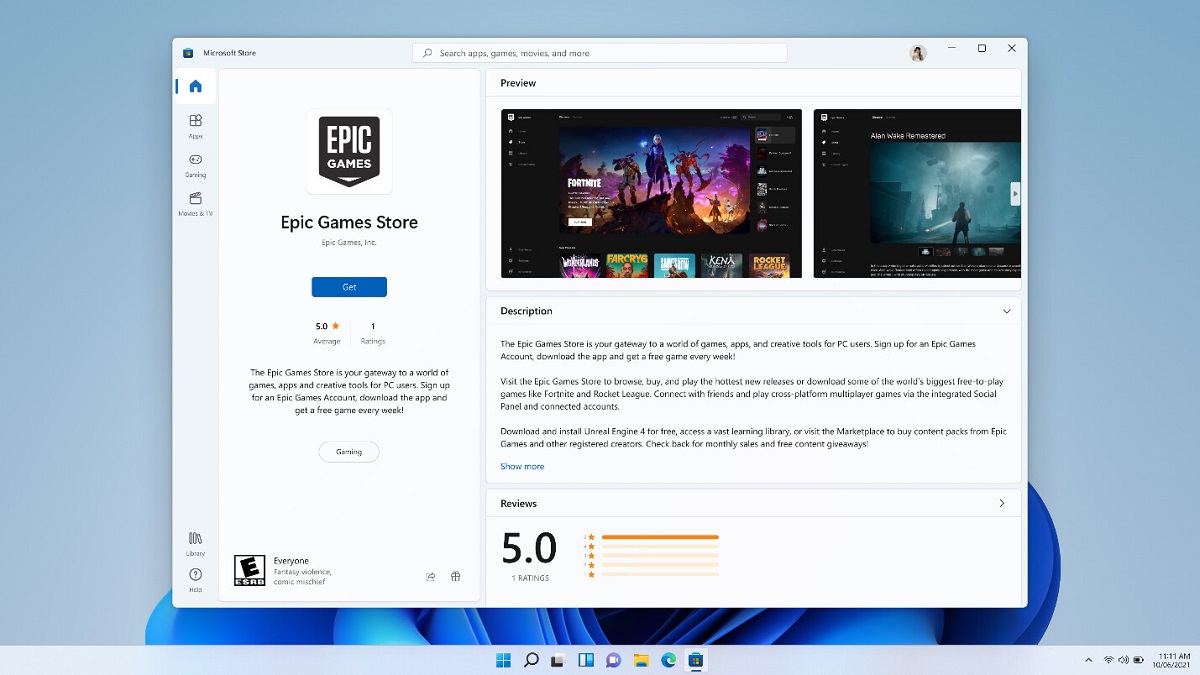 Microsoft Store 向更多应用和其他商店开放
Microsoft Store 向更多应用和其他商店开放
今年6月,微软在Windows系统上推出了全新的Microsoft Store,通过全......
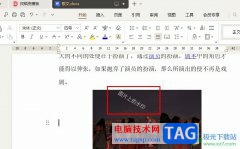
有的小伙伴在使用WPS软件对文字文档进行编辑的过程中想要给图片添加水印,但又不知道该使用什么工具来进行设置。其实很简单,我们只需要在WPS中打开插入工具,然后将文本框插入图片中,...
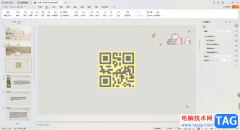
在WPS中进行PPT演示文稿的制作是十分方便的,其中提供的功能也可以让我们很好的进行编辑的设计,有些时候编辑的内容中,会需要进行二维码的添加,比如自己公司的二维码或者是自己的微信...

我们在编辑数据时,我们会使用到多张工作表中的数据内容,我们可以在一个表格编辑页面中新建多个工作表进行数据的编辑,有时候我们需要将其中一张工作表中的内容关联到另外一个工作表...

在WPS的Excel中,进行图形的插入和设置是平常很常见的操作,你可以在表格中插入矩形、圆形以及星形等,那么我们可以自定义为这些图形进行颜色的填充以及轮廓线条的设置,一般我们插入到...

越来越多的用户很喜欢使用wps软件,软件中强大的功能有着其它热门办公软件好的支持,给用户带来了不少的好处和便利,因此wps软件成为了一款热门的办公软件,当用户在wps软件中编辑表格文...

wps软件是许多用户很喜欢使用的一款办公软件,这款办公软件为用户带来了许多的便利和好处,例如wps软件中的功能是很强大的,能够让用户用来编辑各种各样的文件,还可以让用户解决好遇到...

wps软件相信是大家很熟悉的一款办公软件了,让用户实现了一个软件编辑多种文件的设想,因此wps软件一出现就受到了不少用户的喜欢,当用户在wps软件中编辑表格文件时,就会发现其中的功能...

在我们的WPSWord文档中,我们可以对自己想要编辑的文档进行自由的编辑和设置,有时候我们需要对文档的封面进行姓名序号的对齐编辑,那么我们可以通过使用标尺制表符功能来操作,想要更...

WPSWord文档是很多小伙伴在进行办公时的必备软件,在其中我们可以轻松地实现对文本内容的专业化编辑处理。如果有需要,我们还可以将WPSWord文档中的表格转换为文本,那小伙伴们知道具体该...

很多小伙伴在使用WPS对文字文档进行编辑的过程中都喜欢在文档中添加各种内容,例如图片、图表、形状等。当我们想要在文档中插入附件文件时,又该怎么进行设置呢。其实很简单,我们只需...
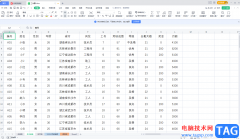
WPS表格是一款非常受欢迎的办公软件,很多小伙伴在需要编辑和处理数据时都会选择使用该软件。在电脑版WPS表格中如果有大量数据需要同时选中进行编辑处理,比如需要同时调整单元格中的字...

有时候我们在WPS软件中进行PDF文档的编辑,在编辑的时候,自己可能会将一些多余的空白页也添加进去了,那么就会想着将这些多余的页面进行删除的情况,除了删除空白页面的情况,有时候我...

wps软件给用户带来的好处是毋庸置疑的,受到了许多用户的喜欢和欢迎,在这款办公软件中用户可以用来编辑文档文件、表格文件或是实习简报等,总的来说wps软件能够满足用户的需求,当用户...

我们需要在WPS办公软件中进行数据的编辑与统计,那么就需要使用WPS中的Excel表格编辑工具,当你在表格工具页面中编辑了一些数据之后,想要对这些数据进行快速的求和,那么就可以通过使用...

有的公司支持员工加班,而员工们想要记录自己每天加班的时间,那么怎么设置呢,我们可以通过在WPSExcel中进行计算自己的加班时长,我们每天都会有一个固定的上班时间和下班时间,而超出...